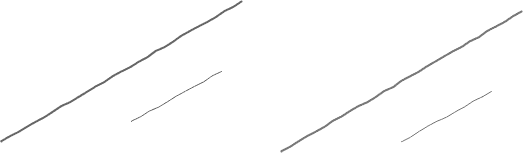ZIP是一个用于Unix的压缩和文件打包实用程序。每个文件都存储在单个文件中。带有扩展名的zip{.zip filename}文件。拉链。
- zip用于压缩文件以减小文件大小,还可用作文件包实用程序。zip在许多操作系统中都可用,比如unix、linux、windows等。
- 如果两台服务器之间的带宽有限,并且希望更快地传输文件,请压缩文件并进行传输。
- zip程序将一个或多个压缩文件以及有关文件的信息(名称、路径、日期、上次修改时间、保护和检查信息,以验证文件完整性)放入一个zip存档中。只需一个命令,整个目录结构就可以打包到zip存档中。
- 文本文件的压缩比通常为2:1到3:1。zip有一种压缩方法(压缩),也可以在不压缩的情况下存储文件。对于每个要压缩的文件,zip会自动从这两个文件中选择较好的一个。 该程序可用于打包一组文件以供分发;用于归档文件;以及通过临时压缩未使用的文件或目录来节省磁盘空间。
语法:
zip [options] zipfile files_list
语法 创建zip文件:
$zip myfile.zip filename.txt
从zip文件中提取文件
解压将列出、测试或提取Unix系统上常见的ZIP存档文件。默认行为(没有选项)是将指定ZIP存档中的所有文件提取到当前目录(及其下的子目录)中。
Syntax : $unzip myfile.zip
选项: 1. -d选项: 从zip存档中删除该文件。创建zip文件后,可以使用-d选项从存档中删除文件。 假设我的当前目录中有以下文件: 你好。C 你好。C 你好。C 你好。C 你好。C 你好。C 你好。C 你好。c 语法:
$zip –d filename.zip file.txt Command : $zip –d myfile.zip hello7.c
在除掉他之后。我的文件中的c。zip文件,可以使用解压命令恢复文件
Command: $unzip myfile.zip $ls command Output : hello1.c hello2.c hello3.c hello4.c hello5.c hello6.c hello8.c The hello7.c file is removed from zip file
2. -u选项: 更新zip存档中的文件。此选项可用于更新指定的文件列表或向现有zip文件添加新文件。仅当zip存档中已有条目的修改时间比zip存档中已有的版本晚时,才更新该条目。 语法:
$zip –u filename.zip file.txt
假设我的当前目录中有以下文件: 你好。C 你好。C 你好。C 你好。C
Command : $zip –u myfile.zip hello5.c
在更新hello5之后。我的文件中的c。zip文件,可以使用解压命令恢复文件
Command: $unzip myfile.zip $ls command Output : hello1.c hello2.c hello3.c hello4.c hello5.c The hello5.c file is updated to the zip file
3. -m选项: 压缩后删除原始文件。将指定的文件移动到zip存档实际上,这会在创建指定的zip存档后删除目标目录/文件。如果删除文件后目录变为空,则该目录也将被删除。在zip无误创建存档之前,不会执行任何删除操作。这有助于节省磁盘空间,但删除所有输入文件可能会有危险。 语法:
$zip –m filename.zip file.txt
假设我的当前目录中有以下文件: 你好。C 你好。C 你好。c 你好。C
Command : $zip –m myfile.zip *.c
终端执行此命令后,结果如下:
Command: $ls command Output : myfile.zip //No other files of .c(extension) has been found
4. -r选项: 要递归地压缩目录,请使用-r选项和zip命令,它将递归地压缩目录中的文件。此选项帮助您压缩指定目录中的所有文件。 语法:
$zip –r filename.zip directory_name
假设我的当前目录中有以下文件(文档)如下所示: unix。pdf 神谕pdf linux。pdf
Command : $zip –r mydir.zip docs Output : adding: docs/ //Compressing the directory adding: docs/unix.pdf // Compressing first file adding: docs/oracle.pdf // Compressing second file adding: docs/linux.pdf //Compressing third file
5. -x选项: 在创建zip时排除文件。假设您正在压缩当前目录中的所有文件,并希望排除一些不需要的文件。可以使用-x选项排除这些不需要的文件。 语法:
$zip –x filename.zip file_to_be_excluded
假设我的当前目录中有以下文件: 你好。C 你好。C 你好。C 你好。C
Command : $zip –x myfile.zip hello3.c
执行此命令时将压缩除hello3之外的所有文件。C
Command: $ls command Output : myfile.zip //compressed file hello3.c //this file has been excluded while compressing
6. -五、选项: 详细模式或打印诊断版本信息。通常,当应用于实际操作时,此选项可以在压缩期间显示进度指示器,并请求有关zip文件结构异常的详细诊断信息。 当-v是唯一的命令行参数,并且stdin或stdout没有重定向到文件时,将打印一个诊断屏幕。除了带有程序名称、版本和发布日期的帮助屏幕标题外,还提供了一些指向Info ZIP主页和分发站点的指针。然后,它会显示有关目标环境的信息(编译器类型和版本、操作系统版本、编译日期以及用于创建zip可执行文件的已启用可选功能)。 语法:
$zip –v filename.zip file1.txt
假设我的当前目录中有以下文件: 你好。c 你好。C 你好。C 你好。C
Command $zip -v file1.zip *.c Output : adding: hello1.c (in=0) (out=0) (stored 0%) adding: hello2.c (in=0) (out=0) (stored 0%) adding: hello3.c (in=0) (out=0) (stored 0%) adding: hello4.c (in=0) (out=0) (stored 0%) total bytes=0, compressed=0 -> 0% savings
本文由 莫哈克·阿格拉瓦尔 .如果你喜欢GeekSforgek,并想贡献自己的力量,你也可以使用 贡献极客。组织 或者把你的文章寄到contribute@geeksforgeeks.org.看到你的文章出现在Geeksforgeks主页上,并帮助其他极客。
如果您发现任何不正确的地方,或者您想分享有关上述主题的更多信息,请写下评论。


![关于”PostgreSQL错误:关系[表]不存在“问题的原因和解决方案-yiteyi-C++库](https://www.yiteyi.com/wp-content/themes/zibll/img/thumbnail.svg)